iPhone 11 Pro (Max): trucchi e consigli per sfruttarlo al massimo


iPhone 11 Pro e iPhone 11 Pro Max sono gli ultimi dispositivi di punta di Apple che girano iOS 13, la nuova versione del sistema operativo di Cupertiino. Ecco alcuni trucchi e consigli per ottenere il massimo dai vostri nuovi iPhone!
Scorciatoie:
- Utilizzare la dark mode
- Gestire le app con Haptic Touch
- Impostare promemoria su iMessage
- Utilizzare i nuovi gesti
- Effettuare uno scatto continuo
- Trucchi aggiuntivi
1. Attivare la dark mode
Con iOS 13 Apple ha finalmente introdotto la modalità scura, già disponibile su macOS da tempo, anche sugli iPhone. L'attivazione è semplice e rapida attraverso il Control Center che può essere aperto trascinandolo dalla parte superiore dello schermo. Selezionate l'opzione dedicata alla luminosità e attivate la dark mode con un tap.
C'è però un altro modo per attivare questa funzionalità:
- Accedete alle impostazioni
- Selezionate Display & Luminosità
- Qui potrete scegliare tra chiaro e scuro
- Sotto le due opzioni potrete attivare l'interrutore Automatico
- A questo punto potrete scegliere se attivare automaticamente la modalità scura dal tramonto all'alba o se impostare le vostre preferenze.
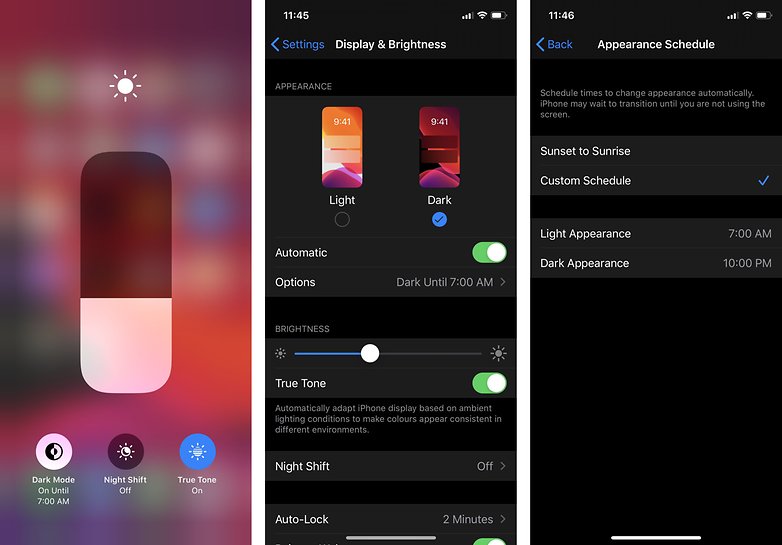
La bellezza della dark mode su iOS 13 è che le applicazioni che la supportano la attivano automaticamente se l'avete precedentemente attivata nelle impostazioni di sistema. Alcune applicazioni offrono l'opzione
2. Gestire le app con Haptic Touch
Con i nuovi iPhone Apple fa a meno dell'hardware 3D touch e si affida a Haptic Touch. Questa funzionalità prende il posto della vecchia tecnologia 3D touch disponibile sui vecchi iPhone. Con Haptic Touch potrete spostare ed eliminare le app in un attimo semplicemente tendendo premuto su un'icona. I diversi livelli di pressione, già presenti su 3D Touch, sono storici.
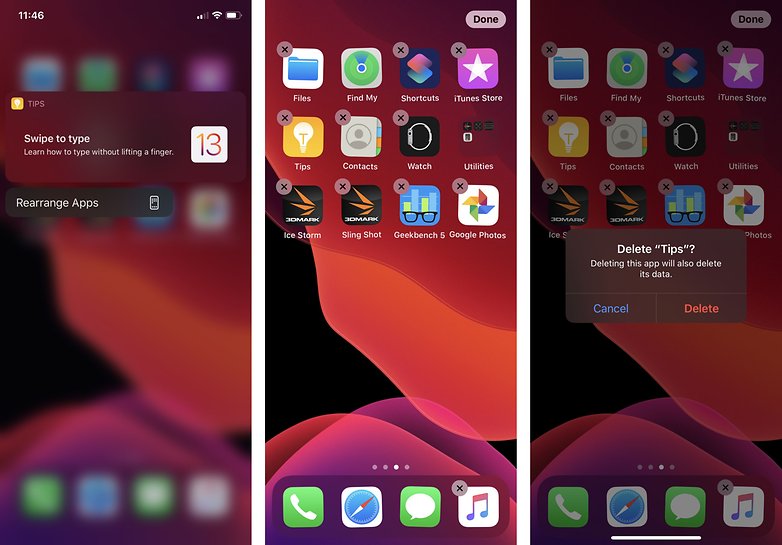
Come spostare un'applicazione:
- Tenete premuta l'icona dell'applicazione desiderata
- Selezionate Riorganizza le applicazioni
- Spostate l'icona dell'applicazione nella posizione o cartella desiderata
- Cliccate su Finito in alto a destra accanto al notch.
Come eliminare un'applicazione:
- Tenete premuta l'icona dell'applicazione desiderata
- Selezionate Riorganizza le applicazioni
- Cliccate sulla X in alto a sinistra dell'icona dell'applicazione
- Confermate con Elimina
- Cliccate su Finito in alto a destra accanto al notch.
3. Impostare promemoria su iMessage
Apple ha ridisegnato l'app per i promemoria. Una delle opzioni più utili è la possibilità di impostare un promemoria per l'invio di un messaggio. Potete chiedere al vostro iPhone di ricordarvi quando inviare un messaggio a un contatto specifico:
- Aprite i promemoria
- Createne uno nuovo
- Digitate l'oggetto del promemoria
- Selezionate la i sulla destra
- Selezionate l'opzione dedicata all'invio del messaggio
- Selezionate un contatto
- Fatto!
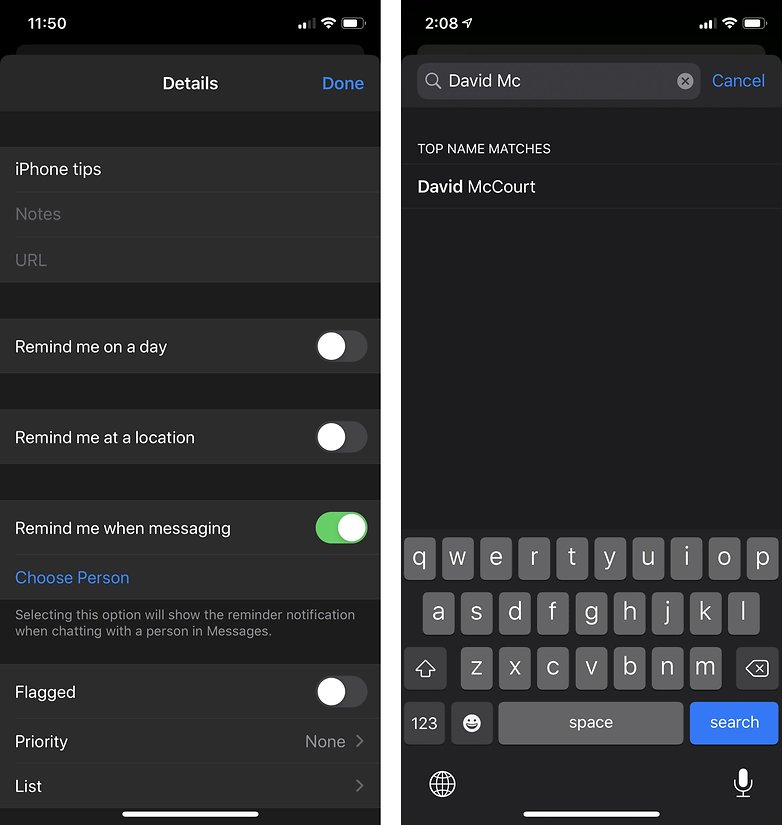
Purtroppo, questo funziona solo con iMessage di Apple ma non con WhatsApp o altre app di messaggistica.
4. Utilizzare i nuovi gesti
iOS 13 alcuni nuovi gesti:
- toccare il cursore e tenerlo premuto per spostarlo nel punto desiderato all'interno di un testo
- evidenziare un testo selezionando una parola e spostando il dito fino alla fine della sezione che desiderate evidenziare
- selezionare una parola/indirizzo/numero di telefono con un doppio tap
- copiare un testo con un pinch a tre dita
- tagliare un testo con un doppio pinch
- incollare un testo con un pinch inverso
- annulare facendo scorrere tre dita verso sinistra
- ripristinare facendo scorrere tre dita verso destra
Scrivendo un testo potete anche provare a trascinare il dito sulle rispettive lettere usando la tastiera. Funziona in modo molto simile su Gboard!

5. Fare uno scatto continuo con la fotocamera
Nella nuova app dedicata alla fotocamera non è più possibile tenere semplicemente il dito sul pulsante di scatto per effettuare degli scatti continui. Dovrete in alternativa premere il tasto di scatto e spostare il vostro dito sulla sinistra.
6. Trucchi aggiuntivi
Bloccare le chiamate in entrata da numeri sconosciutI:
- Accedete a Impostazioni>Telefono
- Silenziate le chiamate sconosciute spostando l'interrutore dedicato.
Mettere ordine alle schede aperte su Safari:
- Accedete a Impostazioni>Safari
- Accedete alle schede
- Seleziona tra manuale, dopo un giorno, una settimana o un mese
Avete altri consigli da proporre per ottimizzare l'esperienza su l'iPhone 11 Pro (Max)?

